管理后台基础功能-数据字典
作为管理后台的重要组成部分,数据字典的存在及其设计十分重要。这篇文章里,作者就梳理并总结了数据字典的相应功能需求说明,想了解的同学,不妨来看一下。
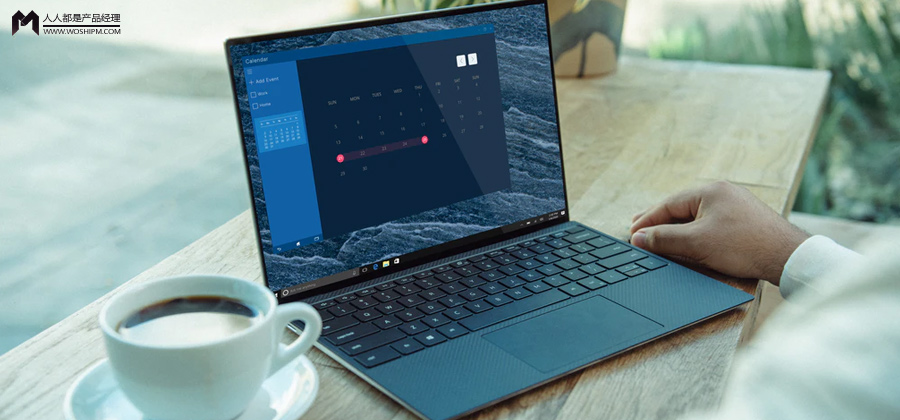
一、简介
数据字典是管理后台的基本功能和重要组成部分,通过数据字典可以统一规范当前系统的下拉菜单(单选或者多选)的内容,方便管理系统所需参数的枚举值。
1. 目的
软件需求是软件开发的依据,也是软件工程各项活动的基础。编写本PRD的目的就是将数据字典的需求清晰准确地描述清楚,为制定项目开发计划和后期的概要设计、原型设计、测试等阶段的工作提供可靠的依据。
2. 范围
本文档阅读对象为产品经理、项目经理、UI设计师、开发工程师、测试工程师。
二、产品概述
数据字典的应用场景非常多,尤其是对于枚举内容有变动的字段通过数据字典可以快速方便的管理字段显示内容。
三、功能需求说明
数据字典
1)查询
页面设计:
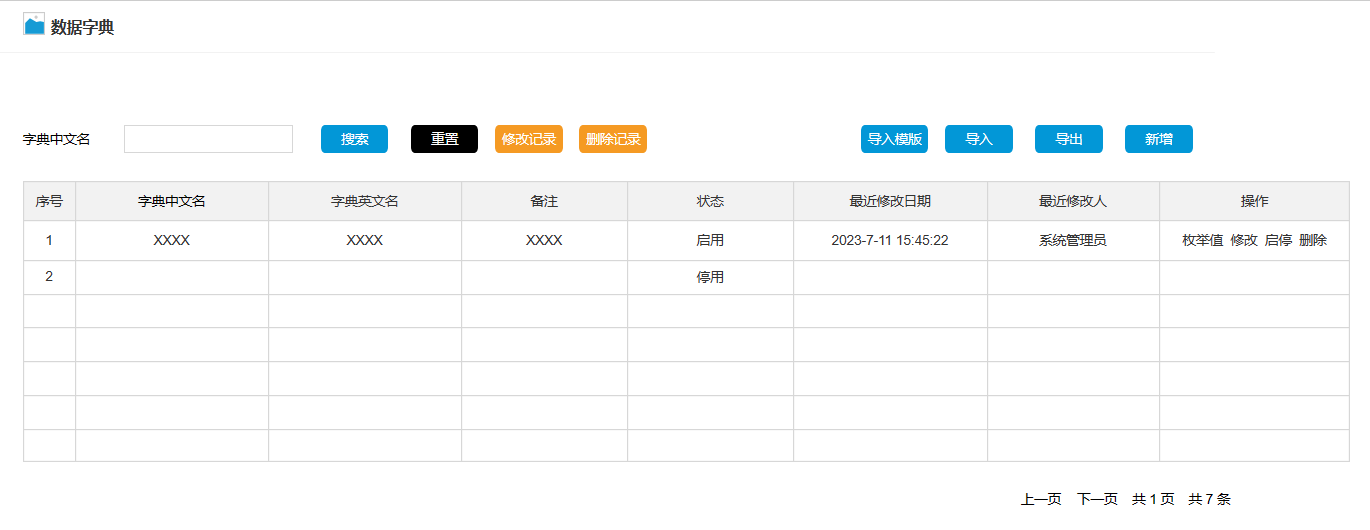
需求说明:
数据字典菜单,用于管理数据字典的字段信息和枚举值;
数据字典菜单,支持字典中文名的模糊查询;
数据字典菜单,显示内容包含:序号、字典中文名、字典英文名、备注、状态、最近修改时间和最近修改人;
数据字典菜单,支持:查询、重置、修改记录、删除记录、导出模板、导入、导出、新增、枚举值、修改、启停和删除操作;
操作说明:
- 查询:输入字典中文名,点击【查询】按钮,根据输入内容模糊查询数据字典信息;
- 重置:点击【重置】按钮,清空查询条件,默认显示全部数据字典信息;
- 修改记录:点击【修改记录】按钮,跳转到修改记录页面,显示当前页面的数据字典修改记录内容;
- 删除记录:点击【删除记录】按钮,跳转到删除记录页面,显示当前页面的数据字典删除记录内容;
- 导出模板:点击【导入模板】按钮,下载导入模版文件;
- 导入:点击【导入】按钮,选择当前设备的导入文件,根据导入文件批量新增数据字典内容;
- 导出:点击【导出】按钮,根据查询结果导出导出文件;导出文件内容和查询结果保持一致;
- 新增:点击【新增】按钮,弹窗显示新增页面;
- 枚举值:点击【枚举值】按钮,跳转到枚举值页面,维护数据字典的枚举值信息;
- 修改:点击【修改】按钮,弹窗显示修改页面,修改数据字典信息;
- 启停:字段状态:启用,操作栏显示停用按钮,操作完成,修改字段状态为停用;字段状态:停用,操作栏显示启用按钮,操作完成,修改字段状态为启用;停用状态下的数据字典不能正常使用;启用和停用建议用蓝色和红色按钮颜色区分,防止用户误操作;
- 删除,点击【删除】按钮,可删除数据字典内容;删除需二次确认才能操作成功。
2)修改记录
页面设计:
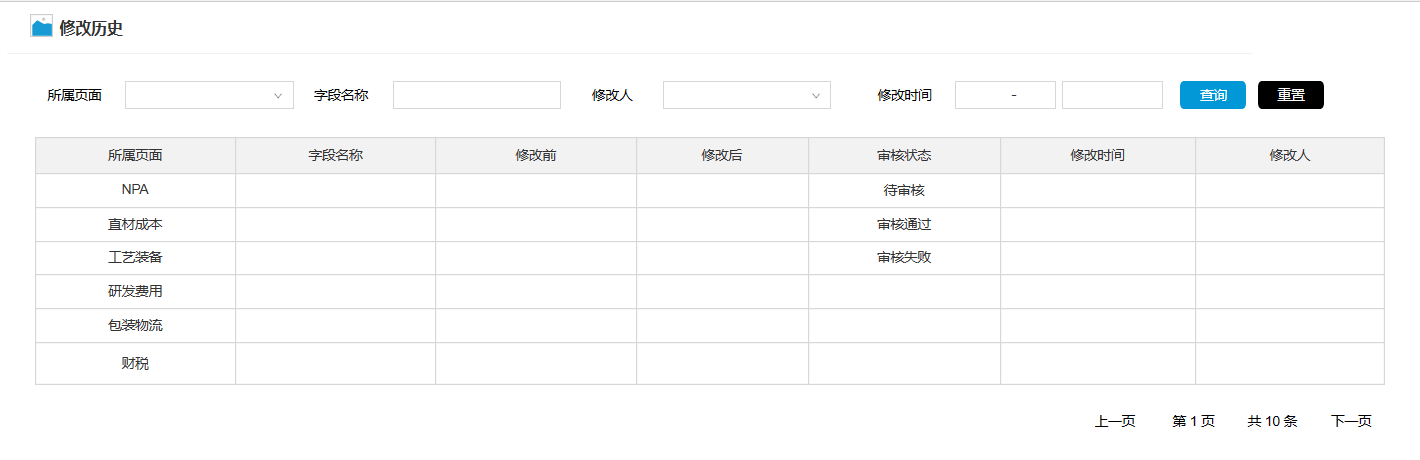
需求说明:
- 数据字段菜单,点击【修改记录】按钮,跳转到修改记录页面;
- 修改记录页面,所属菜单默认为数据字典,显示内容为数据字典页面的修改记录内容;
- 修改记录页面,支持所属页面、字段名称、修改人和修改时间查询;所属页面,支持模糊查询页面名称;字段名称,支持迷糊查询;修改人,支持模糊查询;修改时间,支持时间段查询,精确到秒;
- 修改记录页面,显示内容包含:所属页面、字段名称、修改前、修改后、审核状态、修改时间和修改人。
3)删除记录
页面设计:
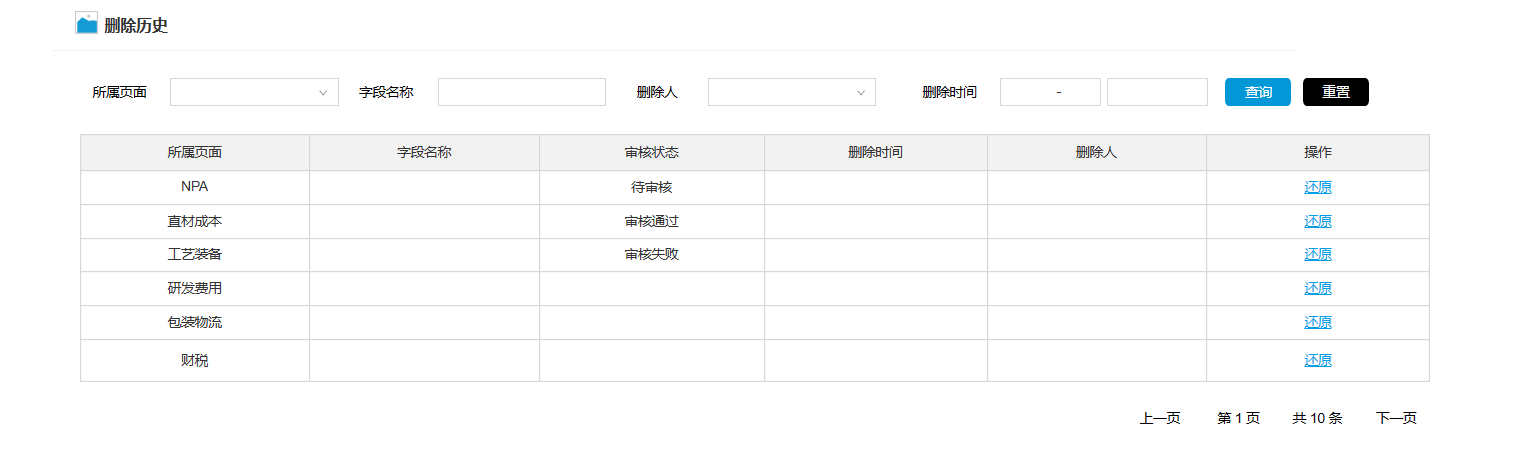
需求说明:
- 数据字段菜单,点击【删除记录】按钮,跳转到删除记录页面;
- 删除记录页面,所属菜单默认为数据字典,显示内容为数据字典页面的删除记录内容;
- 删除记录页面,支持所属页面、字段名称、修改人和修改时间查询;所属页面,支持模糊查询页面名称;字段名称,支持迷糊查询;修改人,支持模糊查询;修改时间,支持时间段查询,精确到秒;
- 删除记录页面,显示内容包含:所属页面、字段名称、审核状态、删除时间和删除人;
- 点击【还原】按钮,可恢复已删除的数据。
4)新增
页面设计:
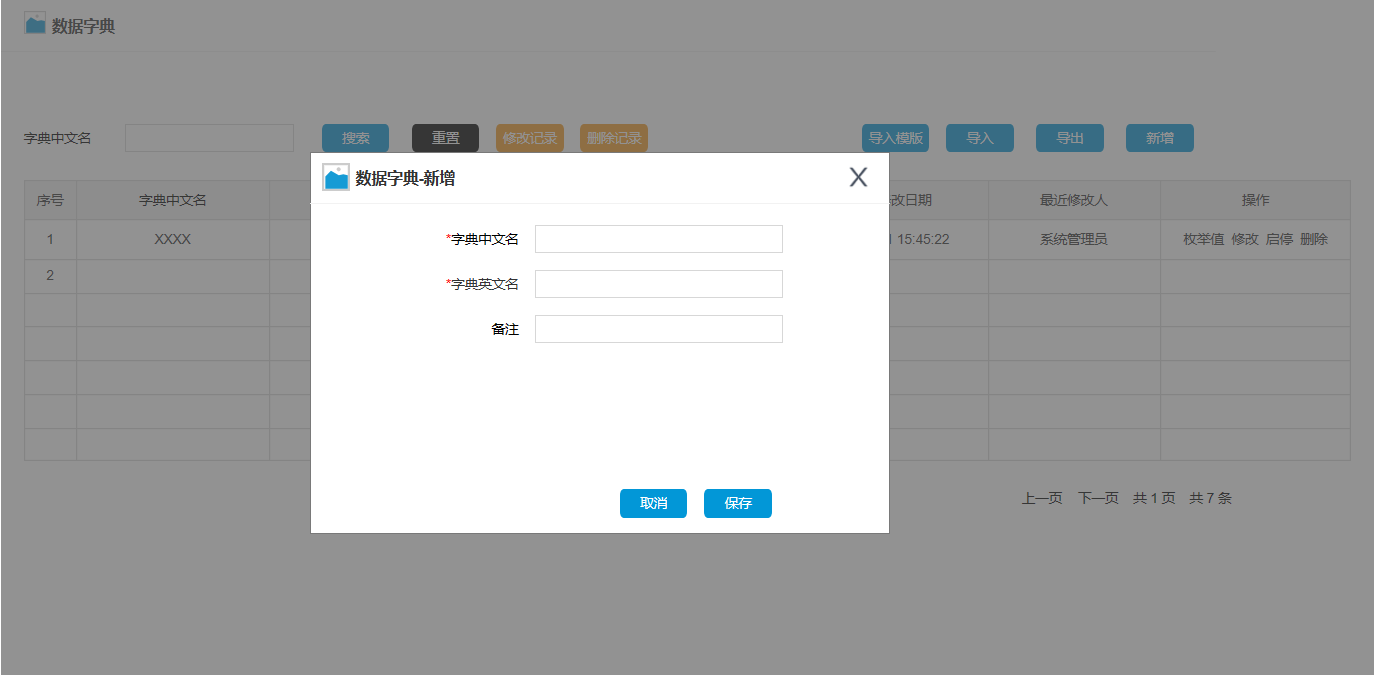
需求说明:
- 数据字典菜单,点击【新增】按钮,弹窗显示新增页面;
- 新增页面,数据字典新增需填写字典中文名和字典英文名,备注信息非必填;字典中文名和字典英文名不能重复;
- 数据字典新增完成,刷新数据字典的内容。
5)枚举值
页面设计:
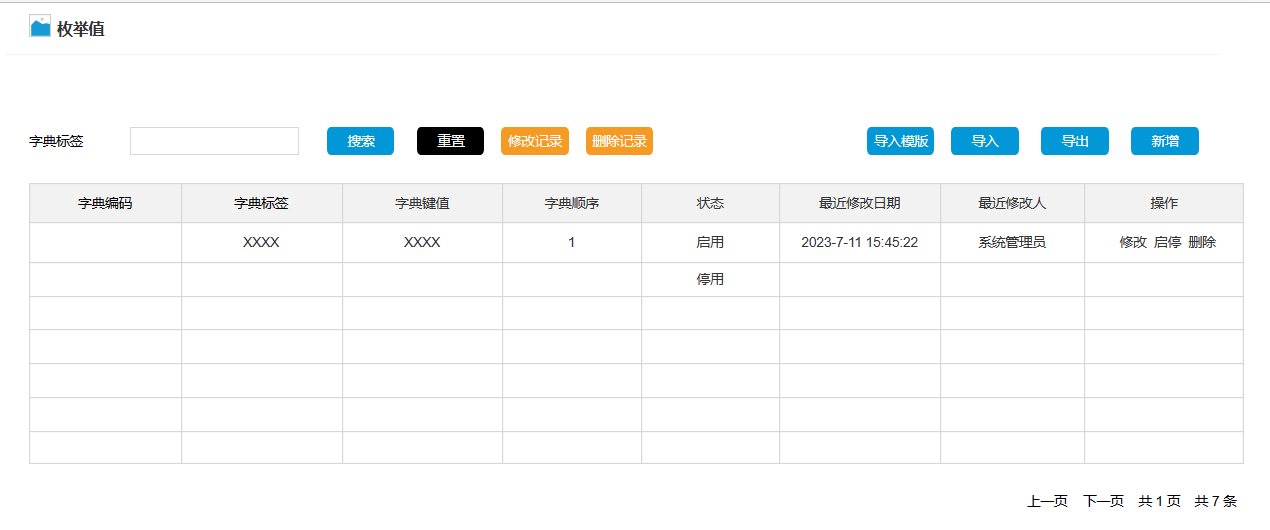
查询结果
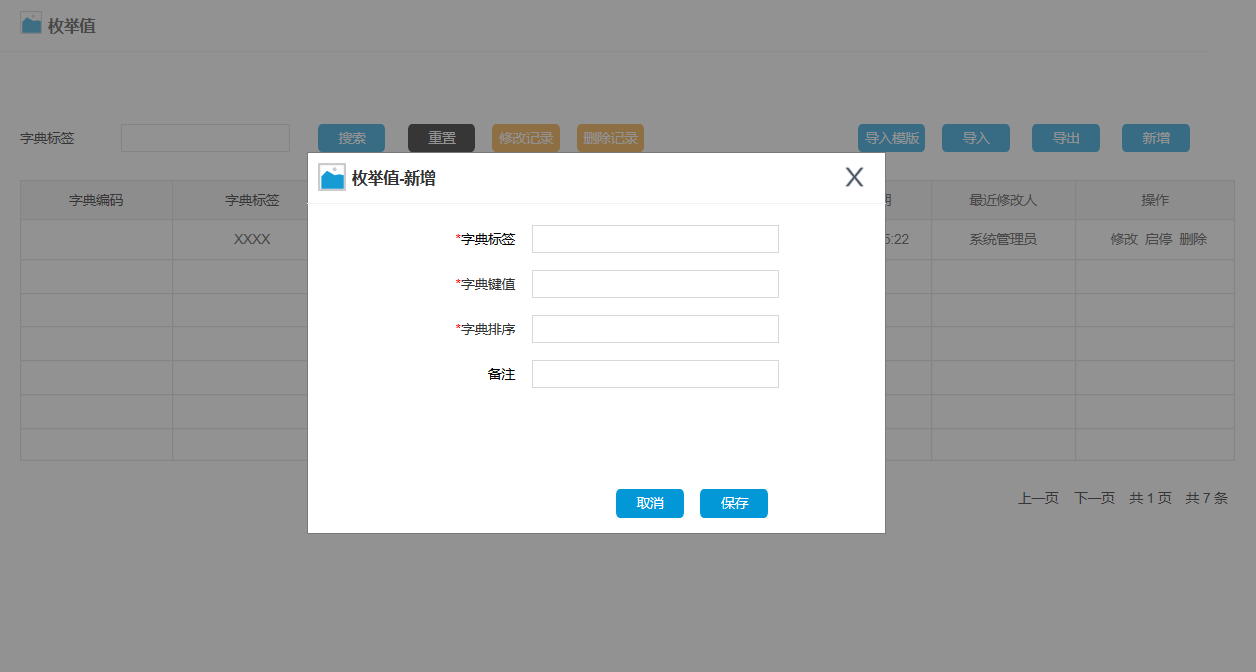
新增
需求说明:
数据字典菜单,点击【枚举值】按钮,跳转到枚举值页面;
枚举值页面,用于维护数据字典的字段内容;
枚举值页面,支持字典标签的模糊查询;
枚举值页面,显示内容包含:字典编码、字典标签、字典键值、字典顺序、状态、最近修改时间和最近修改人;
数据字典菜单,支持:查询、重置、修改记录、删除记录、导出模板、导入、导出、新增、修改、启停和删除操作;
操作说明:
- 查询:输入字典标签,点击【查询】按钮,根据输入内容模糊查询枚举值信息;
- 重置:点击【重置】按钮,情况查询条件,默认显示全部枚举值信息;
- 修改记录:点击【修改记录】按钮,跳转到修改记录页面,显示当前页面的枚举值修改记录内容;
- 删除记录:点击【删除记录】按钮,跳转到删除记录页面,显示当前页面的枚举值记录内容;
- 导出模板:点击【导入模板】按钮,下载导入模版文件;
- 导入:点击【导入】按钮,选择当前设备的导入文件,根据导入文件批量新增枚举值内容;
- 导出:点击【导出】按钮,根据查询结果导出导出文件;导出文件内容和查询结果保持一致;
- 新增:点击【新增】按钮,弹窗显示新增页面;枚举值新增页面,需填写:字典标签、字典键值、字典顺序和备注;字典标签和字典键值不能重复;字典顺序为整数;备注内容非必填;
- 修改:点击【修改】按钮,弹窗显示修改页面,修改枚举值信息;
- 启停:字段状态:启用,操作栏显示停用按钮,操作完成,修改字段状态为停用;字段状态:停用,操作栏显示启用按钮,操作完成,修改字段状态为启用;停用状态下的枚举值不能正常使用;启用和停用建议用蓝色和红色按钮颜色区分,防止用户误操作;
- 删除,点击【删除】按钮,可删除枚举值内容;删除需二次确认才能操作成功。
专栏作家
不留遗憾,人人都是产品经理专栏作家。九年产品经验,横跨多个行业和领域,专注金融和市场营销,擅长产品需求分析,平凡的外表下有颗不平凡的心。
本文原创发布于人人都是产品经理。未经许可,禁止转载
题图来自Unsplash,基于 CC0 协议
该文观点仅代表作者本人,人人都是产品经理平台仅提供信息存储空间服务。


 起点课堂会员权益
起点课堂会员权益








请问有哪些使用场景?
系统内部字段的选项内容,比如产品类型、人员类型、属性等